ラジオが好きです。特に深夜ラジオが。
でも普通に生活しているとまず生で聞くことはできないですよね。
そこで、ぼくがどうやっているかということのご紹介です。
radikoプレミアムアカウントの作成(必要な場合)
自分の地域外のラジオを聞くなら必須ですね。
ぼくは地方でやっているお笑い芸人さんのラジオも好きなので、
迷わずプレミアムになりました。
radkoのプレミアム会員登録はこちらから!
radikoolダウンロード
ラジオの録音にはradikoolというアプリを使用しています。
radikoolのダウンロードはこちらから!
また基本的な使い方は公式の方がキレイなのでこちらから!
radikool設定
初期の状態から実際に使ってみて、設定変更を行った箇所がいくつかあるのでそちらを紹介します。
設定変更→一般設定
・OS起動時に起動時に起動する→チェック
設定変更→録音設定
・録音時間調整設定→開始も終了も0秒に変更
※開始が0秒なのは、だいたいどのラジオも時間ぴったりにいきなり話出すことって
ないんですね。例えばTBSラジオの深夜のJunk(月~土)では、
まずJunk用のOPが流れるなど。
終了が0秒なのは即次の番組を予約する必要があるからなんです。
例えばAM1:00~AM3:00の番組のあと、即AM3:00~AM5:00の番組を録音
ということをするときにつなぎ目がずれる恐れがあるということですね。
設定変更→録音ファイル設定
・ファイル名→[CH]は削除
※ファイル名にある[CH]の部分はチャンネルが入ります。先程のTBSなら
TBSというフォルダが作成されてその下にmp3で録音ファイルが格納される
ということです。
僕は指定したフォルダに色んな局のファイルが混在していてほしいので、
この部分は削除しました。
・保存パス→DropBoxの同期フォルダパスに変更
※実はここが肝。録音が完了したものをどこに保存するか?なんですが、
ここをDropBox連携フォルダ(アプリ版でインストールするとできる)に
することで録音後にDropBoxに自動的にアップロードされるようにしています。
あとはスマホで(速聴向け?)
ここまできたらあとはスマホでDropboxと連携できる、かつ
ダウンロードしてオフライン再生可能なアプリを使用して
ラジオを聞くということになります。
おすすめアプリ
ぼくはcloud beatsというアプリを使用しています。
ラジオはまともに聴いていると時間が全く足りません。
※週に20番組以上聴いているので・・・。
ですので、すこしずつ耳を慣らしながら現在は3倍速で聴いています。
cloud beatasはデフォルトで3倍速で聴くことができます。
よく速聴アプリなどがありますが、デフォルトで3倍までできるアプリは
他にないんじゃないでしょうか?
お笑い芸人さんのラジオのネタで倍速以上で聴いて笑えるようになるまで
時間がかかりました。お笑いの間なども脳内で倍速理解しないといけないので
最初は難しかったです・・・。
まとめ
こんな感じで毎日ラジオを楽しんでいます。
是非、みなさんもラジオに触れてみてはいかがでしょうか?

20代前半までは東京で音楽をやりながら両手の指以上の業種でアルバイト生活をしていましたが、某大手プロバイダのテレアポのバイトでPCの知識の無さに愕然とし、コンピュータをもっと知りたい!と思ったことをきっかけに25歳の時にITの世界に未経験で飛び込みました。
紆余曲折を経て、現在は個人事業主としてお仕事させていただいており、10年ほどになります。
web制作から企業システム構築、ツール開発など、フロントエンドもバックエンドもサーバーもDBAも依頼があれば何でもやってきた雑食系エンジニアです。
今風にいうとフルスタックエンジニアということになるのでしょうか??
→ 詳細プロフィールというか、生い立ちはこちら
→スキルシートをご覧になる場合はこちら
→お仕事のご依頼やお見積りなどお問い合わせはこちらから!

コメント